 溯源平台操作手册
溯源平台操作手册点击“追溯管理”模块下的“出库单”,显示“出库单”页面(如图1所示)。
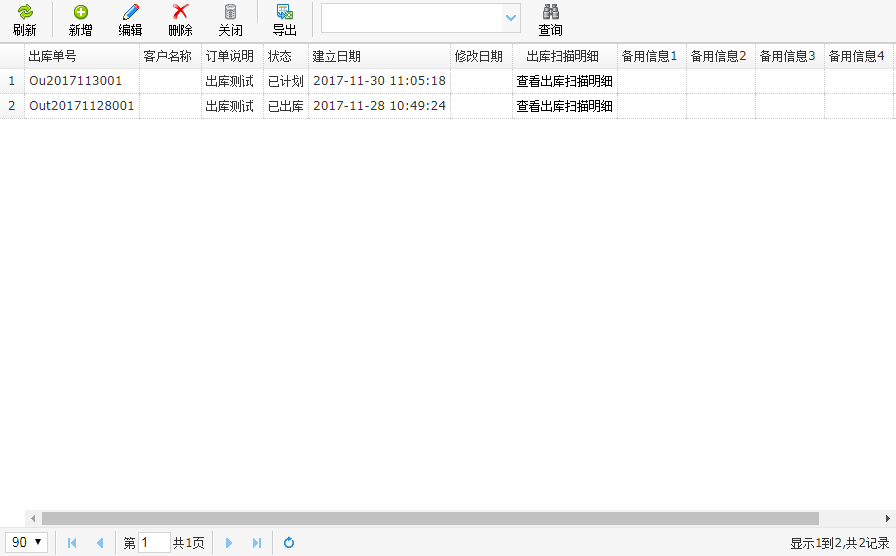
图1
在“出库单”主页的头部,是操作菜单栏(如图2所示)

图2
1、点击菜单栏中的“新增”按钮,显示”新建出库单”窗口(如图3所示)。
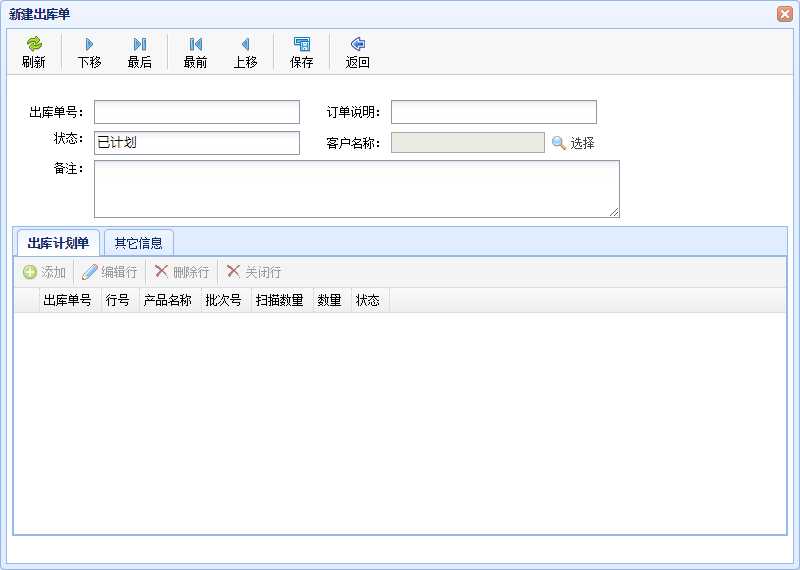
图3
点击”刷新“按钮,刷新当前窗口的信息,恢复初始界面。
点击”下移“按钮,获取选中信息的下一条信息,并将信息展示到当前窗口所对应的文本框中。
点击”最后“按钮,获取页面的最后一条信息,并将信息展示到当前窗口所对应的文本框中。
点击”最前“按钮,获取页面第一条信息,并且将信息展示到弹框对应的文本框内。
点击”上移“按钮,获取选中信息的上一条信息,并将信息展示到当前窗口所对应的文本框中。
点击”保存“按钮,保存输入的信息。
点击”返回“按钮,关闭打开的窗口。
| 属性名称 | 说明 | 示例 |
| 出库单号 | 必填 | O2017000001(唯一标识,不可重复) |
| 订单说明 | 必填 | 测试说明 |
| 状态 | 必填 | 已计划 |
| 备注 | 非必填 | 用于备注一些其他的信息 |
| 入库单号 | 必填 | O2017000001 |
| 行号 | 必填 | 12 |
| 产品名称 | 必填 | 稻谷 |
| 批次号 | 必填 | I0001 |
| 扫描数量 | 必填 | 0 |
| 状态 | 非必填 | 已入库 |
| 数量 |
必填 |
45 |
2、点击菜单栏中的 按钮,显示“修改出库计划”窗口,并将选中的信息展示到窗口中(如图图5.2.1.3所示)
按钮,显示“修改出库计划”窗口,并将选中的信息展示到窗口中(如图图5.2.1.3所示)
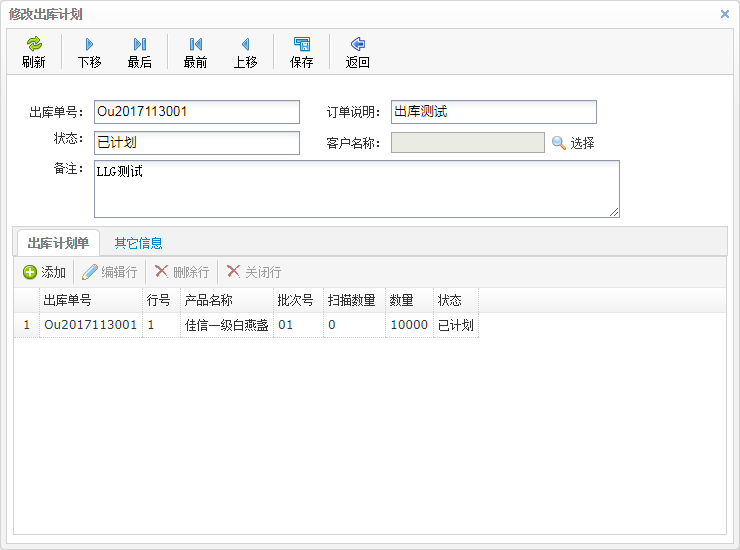
点击 按钮,保存修改后的数据(其他操作和“新建出库单”一致)。
按钮,保存修改后的数据(其他操作和“新建出库单”一致)。
3、选中一条信息,点击菜单栏中的“删除”按钮,确认后删除选中的信息。
4、选中一条信息,点击菜单栏中的“关闭”按钮,确认后把选中信息的状态修改为已关闭(关闭后的信息不能进行更改)。
5、点击菜单栏中的“导出”按钮,选择要导出的信息,确认后导出到本地(文件格式为excel)。
6、查询操作和“基本配置”下的“企业资料信息”一致。